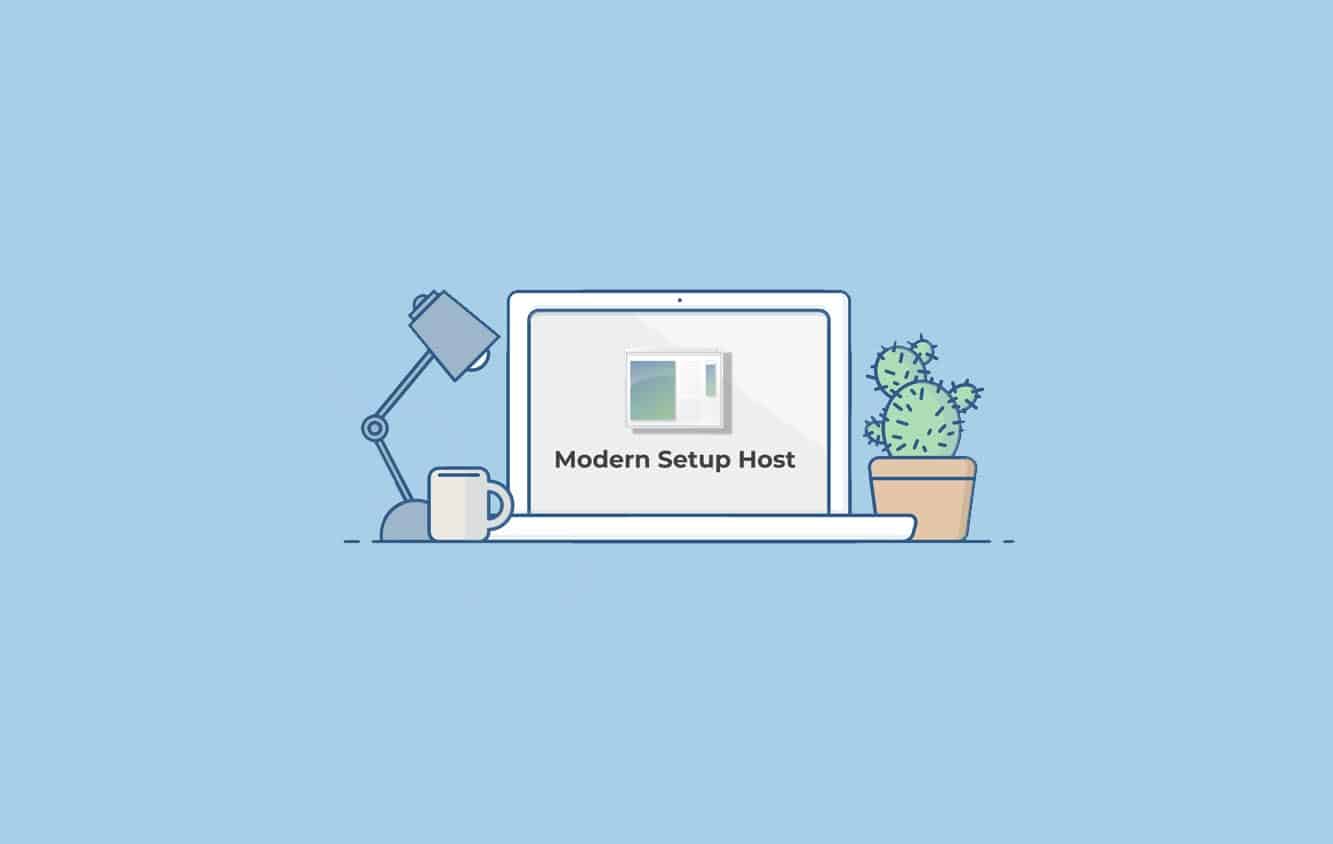Microsofts Copilot ist für viele Benutzer beim Schreiben dieses Tutorials eine neue Funktion, da es sich um einen KI-gestützten Assistenten handelt, der von Microsoft in Windows 11 integriert wurde, um die Benutzererfahrung zu verbessern. Copilot soll Benutzern personalisierte Hilfe, Einblicke und Automatisierung bieten, um tägliche Aufgaben zu erleichtern. Ähnlich wiekönnen Benutzer mit Copilot verschiedene Fragen stellen. All dies kann direkt über die Windows-Desktopoberfläche erfolgen.
In dieser Anleitung führen wir Sie Schritt für Schritt durch den Prozess zum Aktivieren und Einrichten von Copilot in Windows 11 oder 10, sofern es noch nicht verfügbar ist.
1.Stellen Sie sicher, dass Windows 11 oder 10 aktualisiert ist
Stellen Sie vor der Installation von Copilot sicher, dass Ihr Windows 11- oder 10-System in der aktuellen Version ist.
- So suchen Sie nach den neuesten Updates:
- DrückenWin-Taste + I, um die Einstellungen zu öffnen.
- Wählen Sie in den Einstellungen die Option ausWindows-Updatevom Panel auf der linken Seite.
- KlickenSuchen Sie nach Updatesum sicherzustellen, dass Ihr System auf dem neuesten Stand ist.
2.Auf Kompatibilität prüfen
- Windows Copilot ist auf Systemen verfügbar, die die neuesten Hardwareanforderungen erfüllen.
- Stellen Sie sicher, dass Ihr System die neueste Version unterstütztWindows 11-Updates.
3.Installieren Sie Copilotunter Windows 11 oder 10
Verwenden der Befehlszeile:
Klicken Sie mit der rechten Maustaste aufWindows 11-Startschaltflächeund wählen Sie „Terminal (Admin)”-Option, um mit Administratorrechten auf die PowerShell zuzugreifen. Führen Sie anschließend den angegebenen Befehl aus:
winget install "Microsoft Copilot"Verwendung der grafischen Benutzeroberfläche:
Alternativ können Benutzer die Microsoft öffnenSpeichern und suchen Sie nach „Kopilot” um es über die grafische Benutzeroberfläche zu installieren.
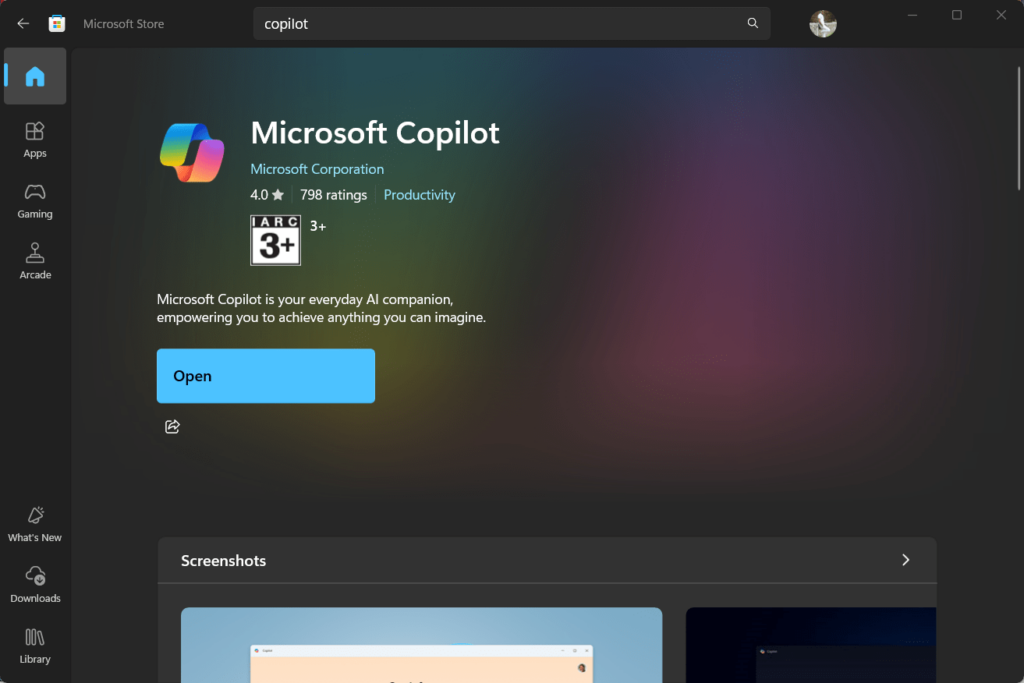
4.Greifen Sie über Ihre Taskleiste auf Copilot zu
Sobald Copilot installiert wurde, gehen Sie zum Startmenü von Windows 11 und suchen Sie danach. Das entsprechende Symbol wird in den Suchergebnissen angezeigt. Klicken Sie nun entweder auf das Copilot-Symbol, um es zu öffnen, oder klicken Sie mit der rechten Maustaste und wählen Sie „An Taskleiste anpinnen”-Option, um es in Ihrer Taskleiste anzuzeigen.
Benutzer können den Copilot auch an die Taskleiste anheften und zur hinzufügenStartmenüaus dem Popup-Menü, das erscheint, wenn sie den Copiloten zum ersten Mal öffnen.
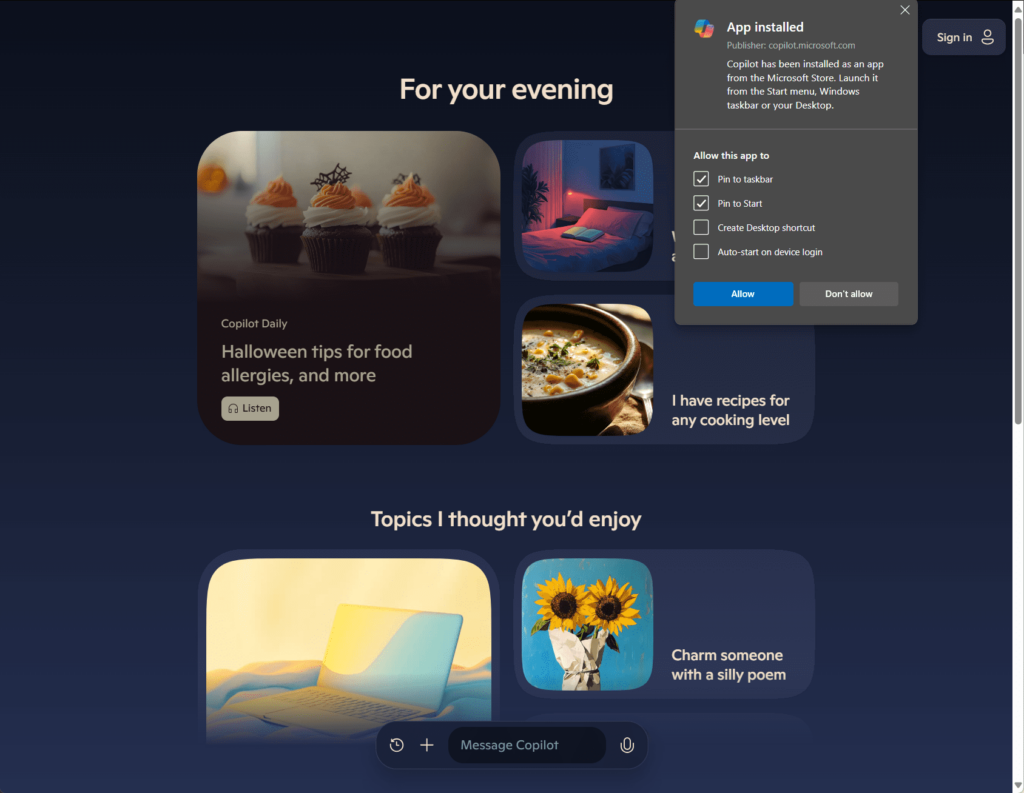
5.Copilot unter Windows 11 verwenden
Copilot ist KI-gesteuert und kann auf verschiedene Befehle und Abfragen reagieren. Es kann Informationen zu allgemeinen Themen bereitstellen, ähnlich wie eine Suchmaschine.
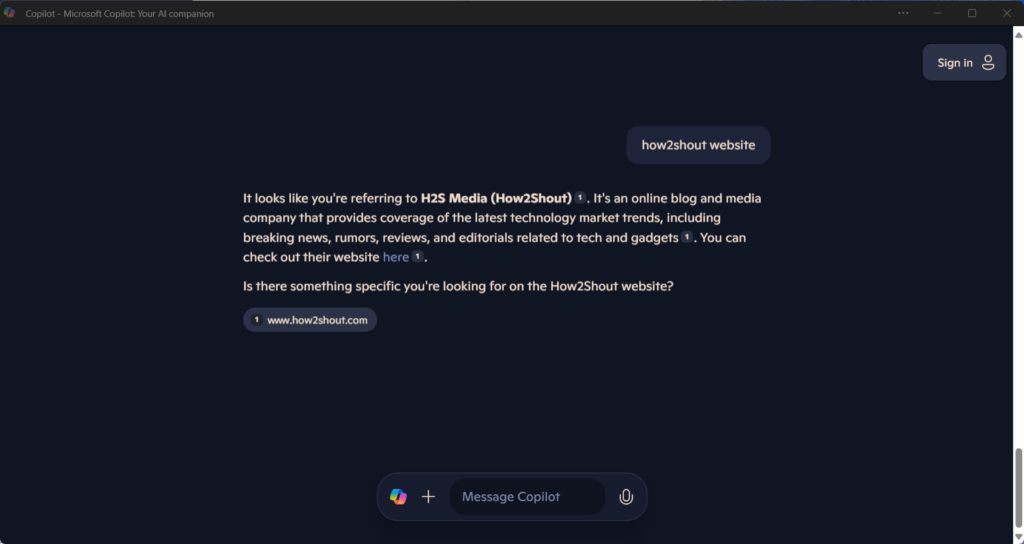
7.Fehlerbehebung beim Copiloten
- Wenn Copilot nicht angezeigt wird, starten Sie Ihr Gerät neu, um die Einstellungen zu übernehmen.
- Stellen Sie sicher, dass Sie bei Ihrem Microsoft-Konto angemeldet sind, da für einige Copilot-Funktionen die Onlinedienste von Microsoft erforderlich sind.
Letzte Gedanken
Die Aktivierung und Verwendung von Copilot unter Windows 11 kann mit einem KI-Assistenten, der nur einen Klick entfernt ist, Aufgaben vereinfachen und die Produktivität steigern. Die von uns besprochenen Schritte sind einige der einfachsten Möglichkeiten, Microsoft Copilot AI auf dem Betriebssystem Windows 11 oder 10 zu erleben. Diejenigen, die Probleme bei der Installation haben, lassen es uns in den Kommentaren wissen …
Andere Artikel:





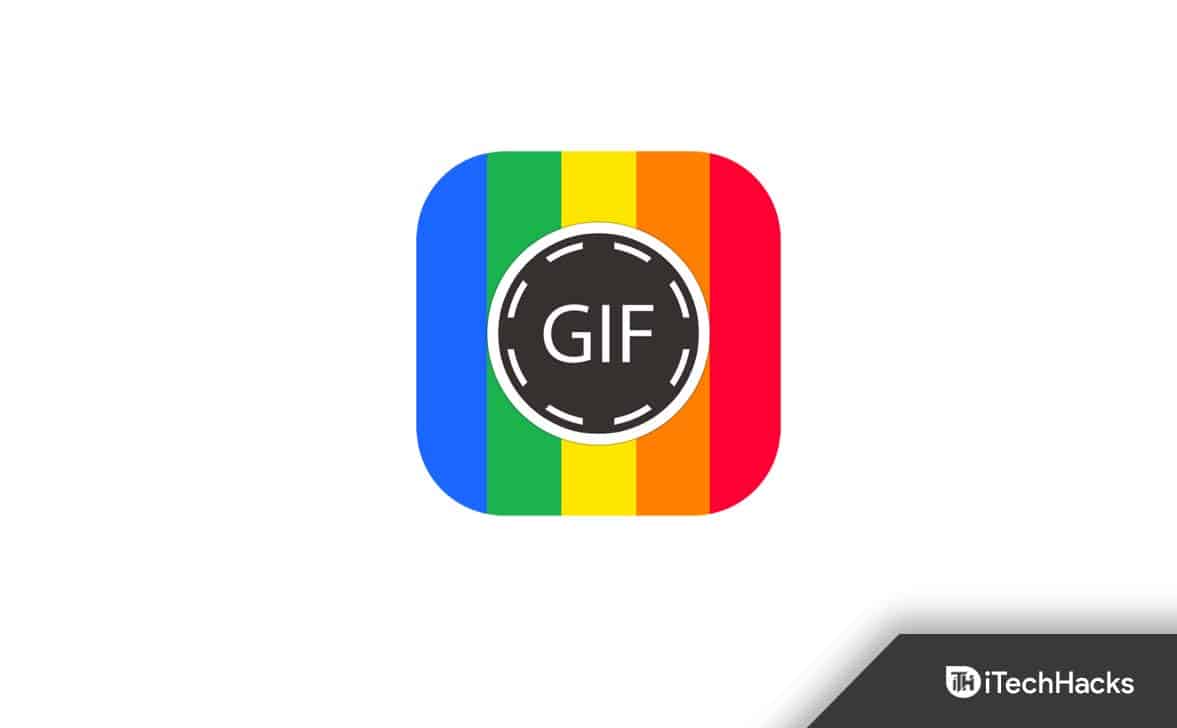




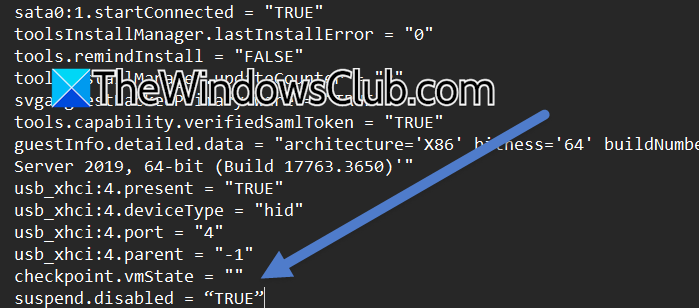
![Fehler „Diese Partition ist zu klein“ bei der Installation von Windows [Fix]](https://elsefix.com/tech/tejana/wp-content/uploads/2024/09/This-partition-is-too-small.png)